Чимало завзятих гравців на PlayStation 4 зіштовхуються з неприємною ситуацією, коли їхній контролер PS4 відмовляється встановлювати зв’язок з консоллю. Причин такого збою може бути декілька, і вони можуть стосуватися як самої консолі, так і контролера. Якщо ви читаєте цей матеріал, то, ймовірно, ви також стали жертвою цієї проблеми. У такому випадку, пропонуємо вам ознайомитися з детальним покроковим керівництвом, яке допоможе вам відновити нормальну роботу вашого геймпада.
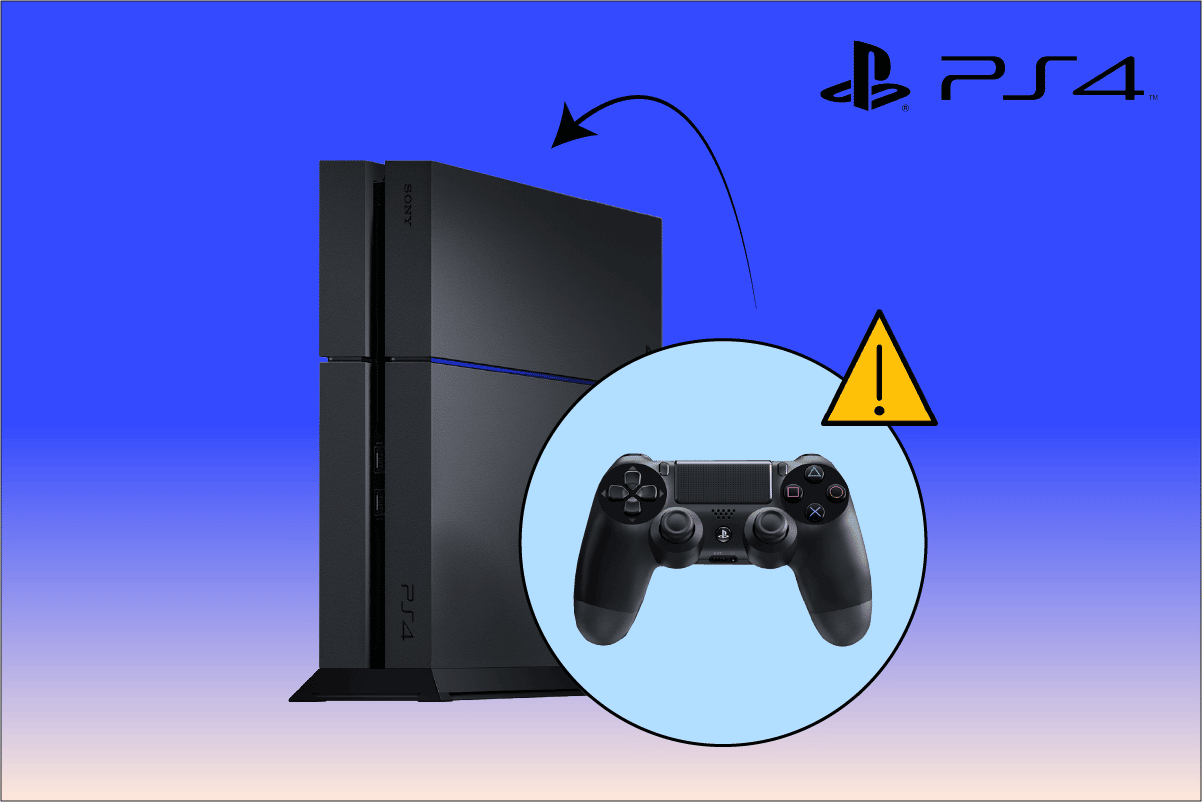
Можливі причини та їх усунення: Контролер PS4 не підключається
Давайте розглянемо основні фактори, які можуть спричинити проблеми з підключенням контролера PS4 до ігрової консолі:
- Повна розрядка акумулятора контролера.
- Некоректні налаштування контролера.
- Проблеми з бездротовим з’єднанням між контролером та консоллю.
- Несправність акумулятора контролера.
Нижче розглянемо методи, які допоможуть вам розв’язати проблему з підключенням вашого геймпада до PlayStation 4.
Метод 1: Перезавантаження консолі PS4
Одним з найпростіших і перших кроків, які варто зробити при виникненні проблем з контролером, є перезапуск консолі. Це допоможе вирішити тимчасові збої, які можуть впливати на з’єднання. Щоб перезавантажити PS4, дотримуйтесь наступних інструкцій:
1. Затисніть кнопку живлення на консолі протягом 5-7 секунд, поки вона повністю не вимкнеться.
Примітка: Ви почуєте два звукові сигнали, які підтвердять повне вимкнення пристрою.
2. Від’єднайте шнур живлення від розетки.

3. Зачекайте 2-3 хвилини, потім знову підключіть кабель живлення та увімкніть консоль. Перевірте, чи вирішилася проблема з підключенням контролера.
Метод 2: Заряджання контролера PS4
Інколи низький рівень заряду або повна розрядка акумулятора контролера можуть стати причиною відсутності з’єднання з консоллю. Підключіть контролер до зарядного пристрою на 2 години, а потім спробуйте під’єднати його знову.
Примітка: Якщо зарядка не відбувається належним чином, можливо, варто замінити батареї контролера та перевірити, чи не в цьому причина.

Метод 3: Підключення контролера за допомогою USB-кабелю
Якщо бездротове з’єднання не працює, спробуйте підключити контролер до консолі через USB-кабель. Перед цим варто виконати повне вимкнення консолі, щоб видалити можливі пошкоджені дані. Ось покрокова інструкція:
1. Вимкніть консоль, щоб перевести її в режим сну.
2. Після того, як індикатор консолі згасне, витягніть вилку з розетки.
3. Затисніть кнопку живлення на PS4 протягом 30-40 секунд.

4. Увімкніть консоль PS4.
5. Підключіть контролер до консолі за допомогою кабелю micro-USB.
Метод 4: Налаштування Steam для контролера PS4
Цей метод стане у пригоді, якщо ви намагаєтеся підключити контролер PS4 до Steam на вашому комп’ютері. Якщо ви зіткнулися з проблемами у Steam, виконайте наступні кроки:
1. Підключіть контролер PS4 до комп’ютера через Bluetooth.
2. Натисніть клавіші Windows + R, щоб відкрити вікно «Виконати».
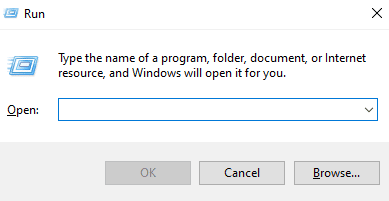
3. Введіть joy.cpl та натисніть Enter.
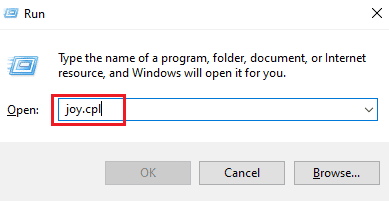
4. Переконайтеся, що статус підключених контролерів “OK”.
5. Запустіть Steam та перейдіть до “Steam” > “Налаштування”.
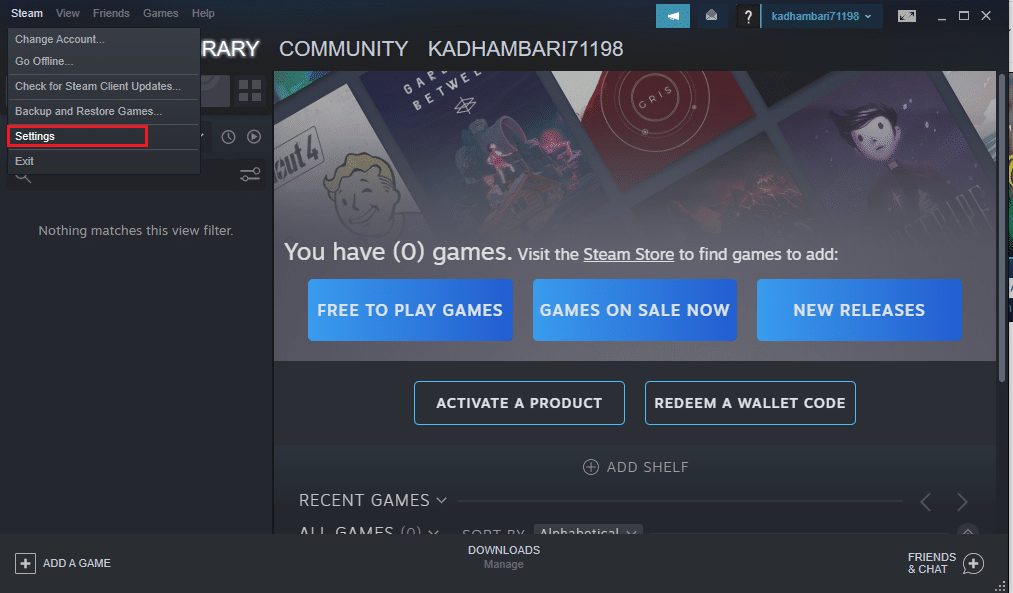
6. На вкладці «Контролер» виберіть “ЗАГАЛЬНІ НАЛАШТУВАННЯ КОНТРОЛЕРА”.
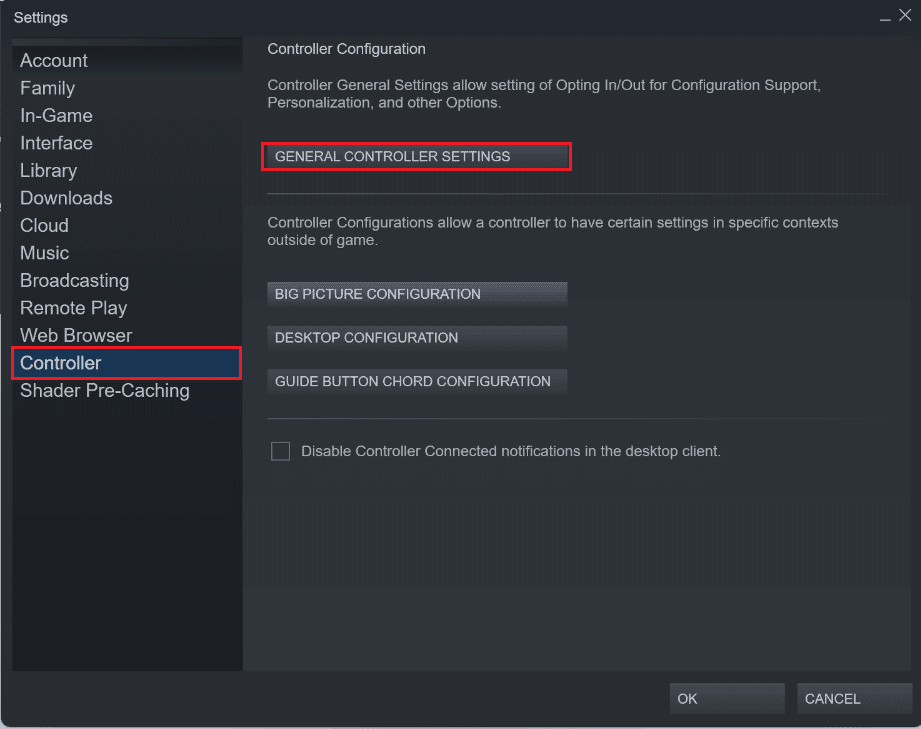
7. Зніміть позначки з усіх опцій, окрім “Generic Gamepad Configuration Support”, та натисніть «Назад».
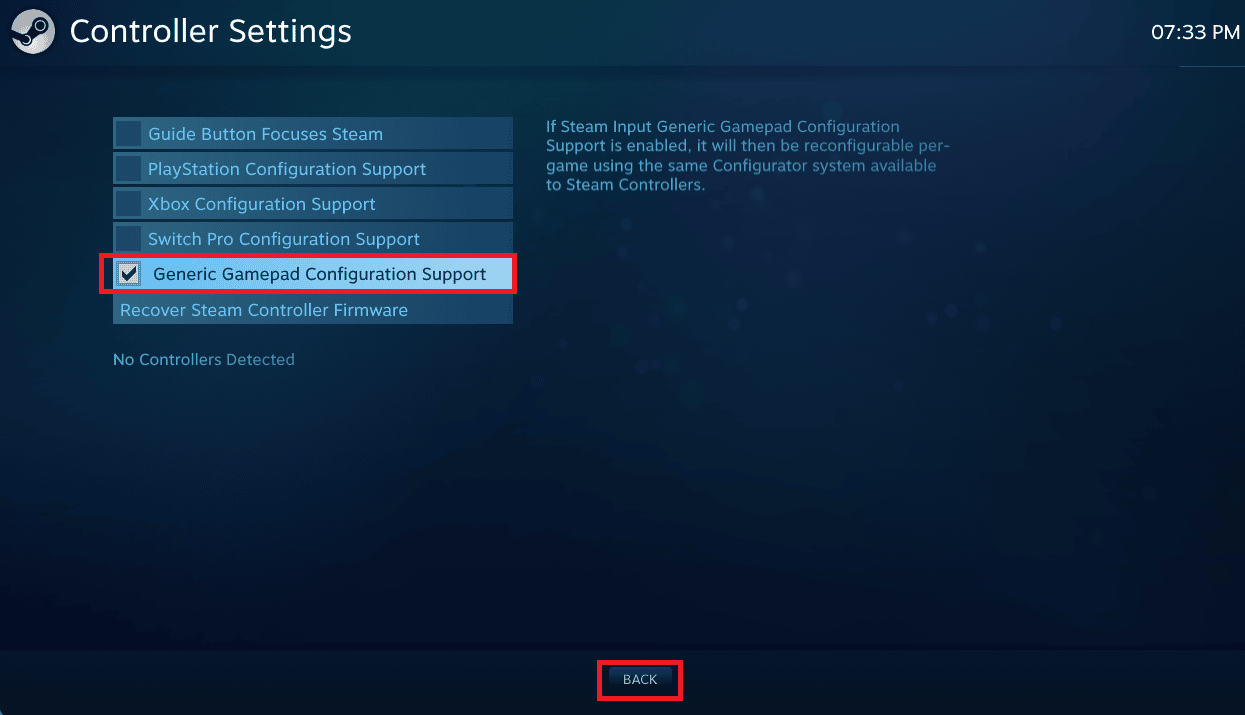
8. У головному меню Steam виберіть “Steam” > “Вийти”.
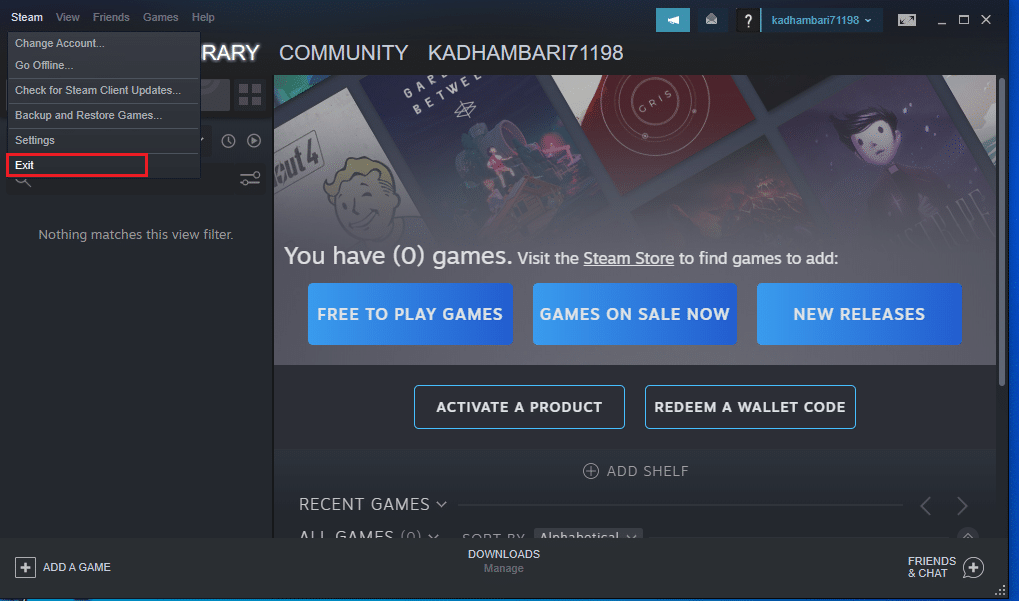
Метод 5: Скидання налаштувань контролера PS4
Якщо попередні методи не допомогли, спробуйте скинути налаштування контролера PS4. Для цього вам знадобиться голка або шпилька.
Примітка: Для натискання кнопки Reset вам знадобиться шпилька або голка.
1. Натисніть кнопку Reset на задній панелі контролера протягом 4-5 секунд, поки білий індикатор не почне блимати.

2. Після скидання, повністю вимкніть консоль PS4 (див. Метод 3).
3. Зачекайте декілька хвилин, потім знову підключіть контролер до консолі.
4. Перезавантажте консоль, щоб перевірити, чи вирішилася проблема з підключенням.
***
Сподіваємось, що ця інструкція допомогла вам усунути проблему з підключенням контролера PS4 до вашої консолі. Якщо у вас є додаткові запитання чи пропозиції, не соромтеся залишати коментарі нижче. Повідомте нам, яка тема вас цікавить для нашої наступної статті.